Jak otevřít port na routeru Netis?
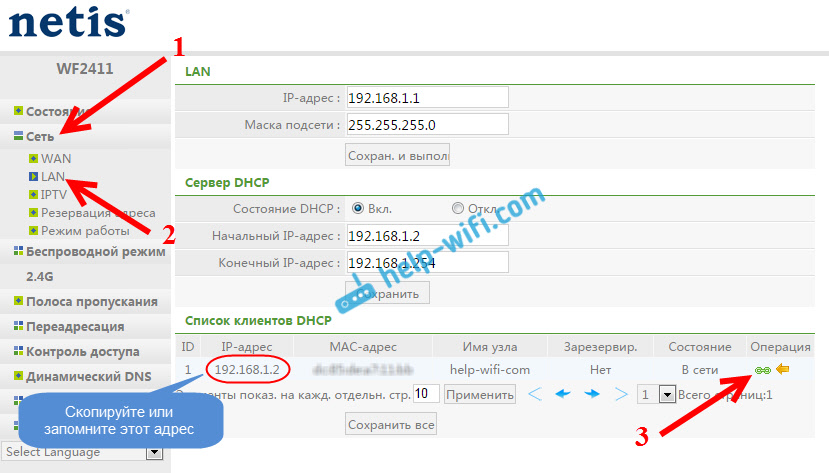
- 4863
- 1301
- Ctirad Kužel
Jak otevřít port na routeru Netis?
Neřeknu vám dlouho, jaké jsou porty portů a proč otevírat porty v nastavení routeru. Pokud jste šli na tuto stránku, pak s největší pravděpodobností víte, proč ji potřebujete, a chcete jen vidět pokyny pro otevření portu na routeru Netis. Nyní to vše předvedeme, na příkladu routeru Netis WF2411.
Vzorkování portů je zapotřebí pro programy jako BitTorrent, zákazníci FTP, různé hry atd. D. Než přejdete na nastavení, měli byste vědět, který port musíte přesměrovat. To je vidět v programovém nastavení, hrách nebo v pokynech. To vše je nezbytné, aby ty balíčky, které obdržíte z internetu do konkrétního portu.
Proto si nejprve rezervujeme IP adresu pro náš počítač (na kterou přesměrujeme port) a nastavíme virtuální server. Ve výchozím nastavení na routeru je funkce UPNP aktivována. Umožňuje programům a hrám automaticky přesměrovat porty. Někdy však musíte nastavení nastavit ručně.
Počítač přiřadíme statickou IP adresu
Musíme si rezervovat IP pro počítač, na kterém je nainstalována aplikace, pro kterou otevřeme port. K tomu, v nastavení sítě NetIs, do kterého můžete přejít na adresu 192.168.1.1, nebo http: // netis.CC (K dispozici je také podrobný instrukce o vstupu do ovládacího panelu), musíte jít na kartu Síť - LAN.
Zde uvidíte seznam zařízení, která jsou v současné době připojena k routeru. Zaměřte se podle názvu zařízení. Naproti požadovanému počítači klikněte na zelené tlačítko Nádrž. Směrovač Netis přiřadí statickou IP adresu pro tento počítač. Musíme si pamatovat nebo zkopírovat přiřazenou IP adresu.
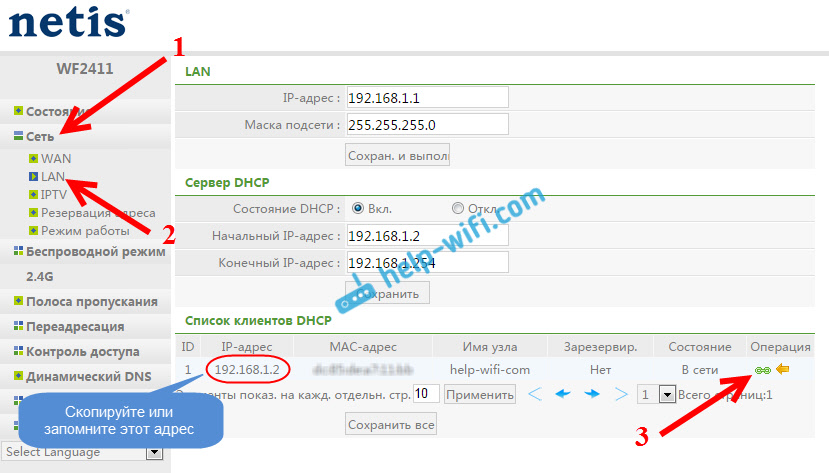
Přístav
Pak jdeme na kartu Posouzení - Virtuální server. Tam musíme vytvořit pravidlo a vyplnit několik polí:
- Popis: libovolné jméno pro naše pravidlo. Vstoupil jsem tam název programu, pro který jsem vytvořil port přístavu.
- IP adresa: Adresa počítače, na kterém je tento program nainstalován, nebo hra. Toto je adresa, kterou jsme vyhradili. Pokud jste to již zapomněli, pak se vraťte na kartu sítě - LAN a podívejte se.
- Protokol: Je možné vybrat protokol, který váš program používá.
- Externí port: Zde předepisujeme port nebo rozsah portů, ze kterých přesměrujeme balíčky. Tento port může být uveden v nastavení programu nebo v dokumentaci.
- Vnitřní port: A toto je port (nebo rozsah), ke kterému přesměroval. Je také uvedeno v nastavení programu nebo v pokynech.
zmáčknout tlačítko Přidat.

Uvidíte pravidlo, které jsme vytvořili v seznamu. Může být odstraněn nebo upraven stisknutím odpovídajících tlačítek naproti tomu. Můžete vytvořit další pravidlo.
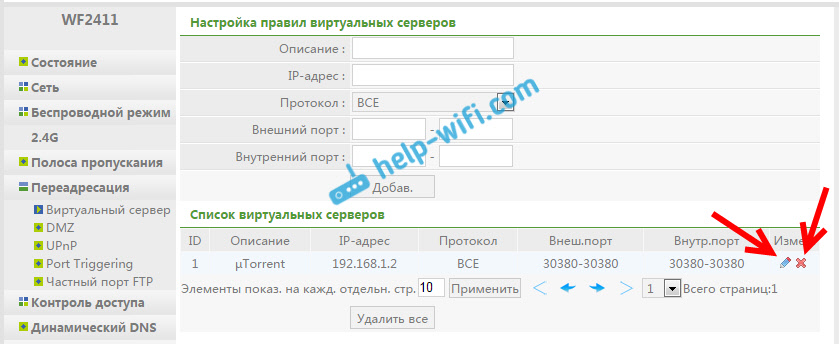
Takové sloučeniny velmi často blokují antiviry a firewally. Pokud po nastavení nic nefunguje, zkuste tyto programy deaktivovat a pokud je v nich záležitost, budete muset přidat připojení k výjimce.
- « Jak zvýšit rychlost internetu přes Wi-Fi prostřednictvím routeru
- Netis Jak změnit heslo Wi-Fi síťové sítě »

